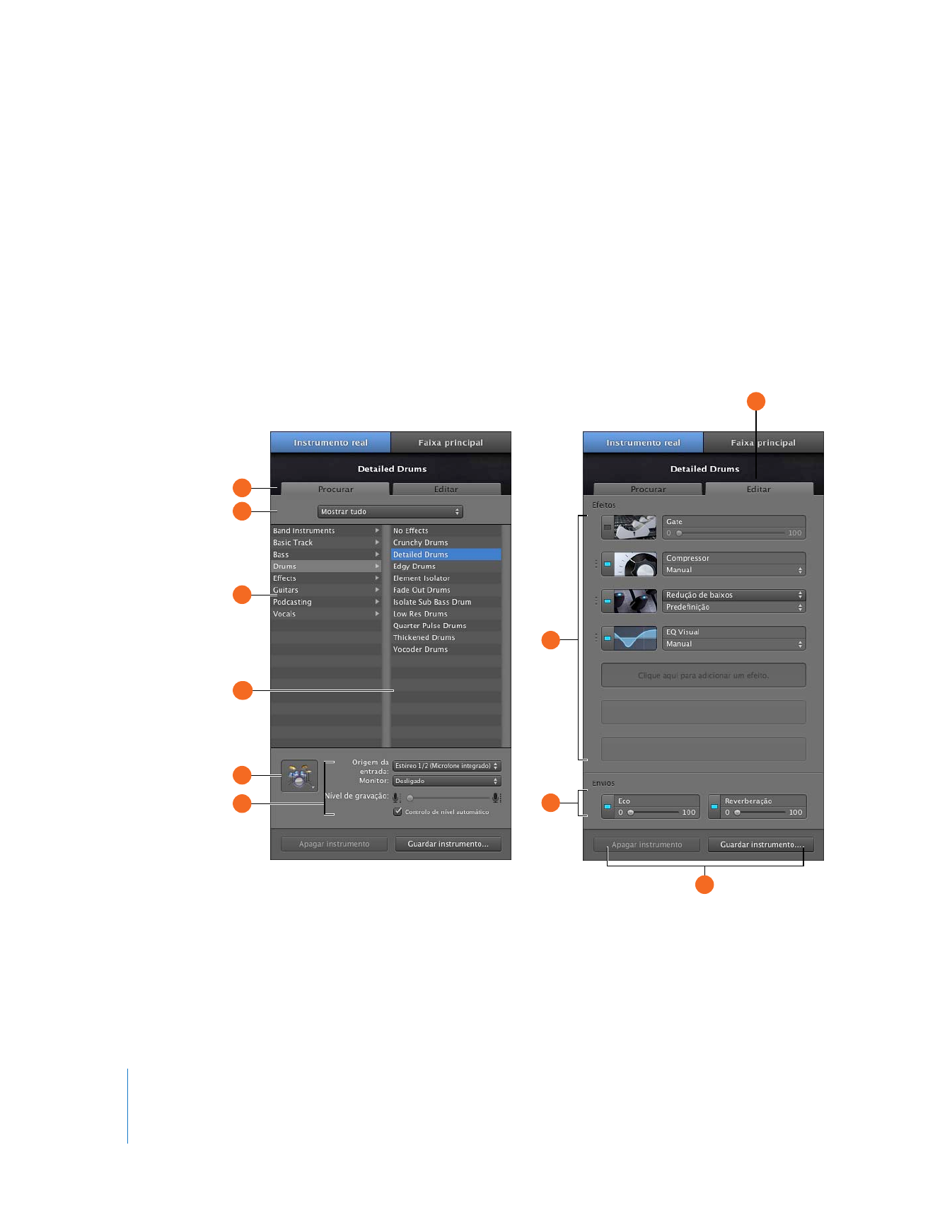
Faixas de “Instrumentos reais” e de “Instrumentos de software”
Alguns controlos do painel “Informações sobre a faixa” são diferentes para faixas de
“Instrumentos reais” e para faixas de “Instrumentos de software” (como indicado nas
descrições seguintes).
A
B
C
DD
E
F
H
J
I
G
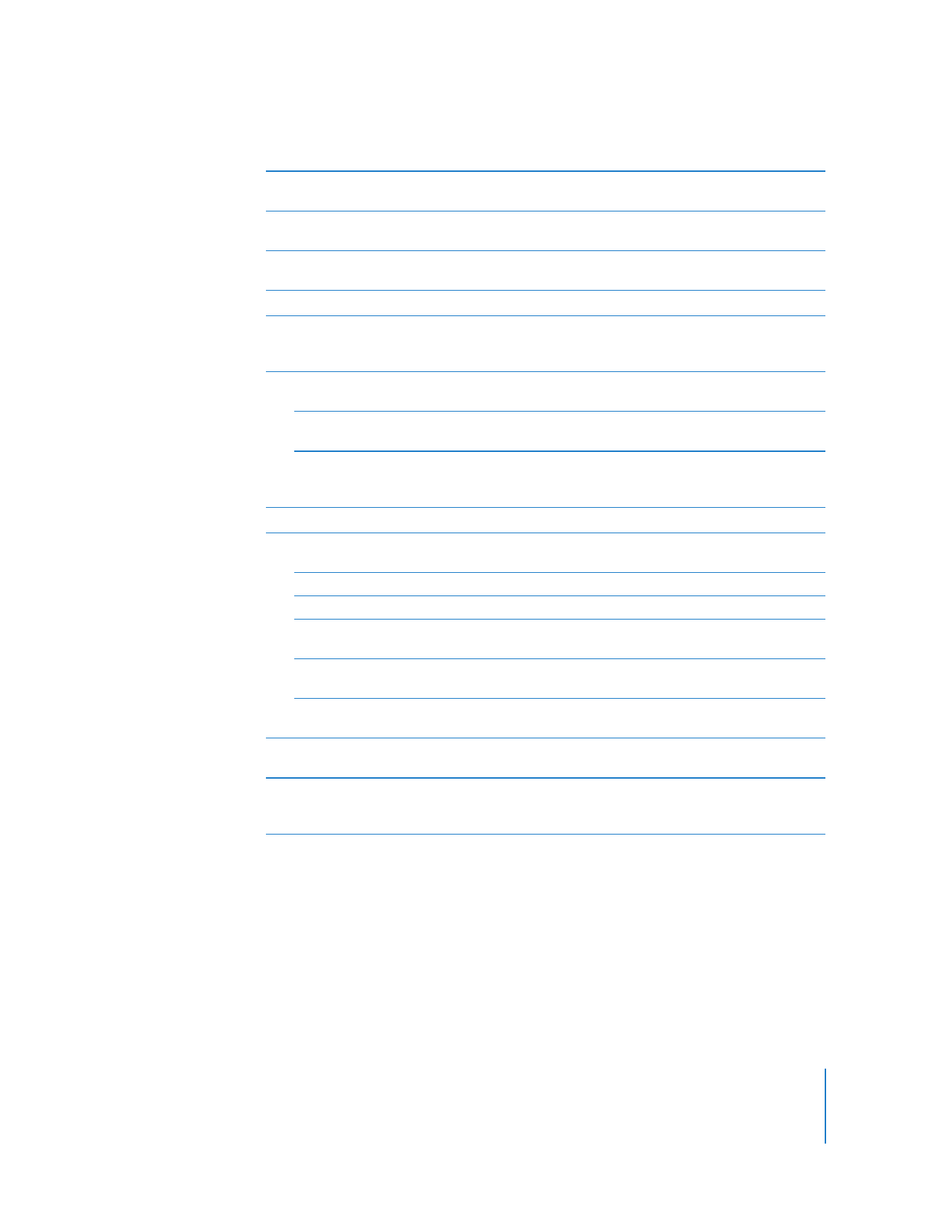
Capítulo 2
Apresentação geral do GarageBand
23
A
Botão Procurar: clique para visualizar a lista de instrumentos, o ícone de menu e os controlos
de entrada para a faixa.
B
Menu instantâneo “Biblioteca de instrumentos”: Seleccione os instrumentos que pretende
ver nas listas de categorias e de instrumentos no menu instantâneo.
C
Lista de categorias de instrumentos: Clique numa categoria de instrumentos para ver os instru-
mentos dessa categoria na lista de instrumentos à direita.
D
Lista de instrumentos: Seleccione um instrumento da lista.
E
Menu instantâneo de ícones de instrumentos: Clique para seleccionar um novo ícone de
instrumento no menu de ícones que aparece. Os ícones permitem distinguir facilmente faixas
que utilizem instrumentos semelhantes.
F
Menu instantâneo “Origem da entrada” (só faixas de “Instrumento real”): Seleccione a origem
da entrada para gravação de “Instrumentos reais”.
Menu instantâneo Monitor (só faixas de “Instrumento real”): Ligue a monitorização para ouvir
o seu instrumento enquanto toca ou desligue-a para evitar feedback.
Nível e caixa de verificação “Nível de gravação” (só faixas de “Instrumento real”): Desloque
para especificar o volume de entrada da faixa. Seleccione a caixa de verificação “Controlo de
nível automático” para o GarageBand baixar o nível de gravação e evitar clipping.
G
Botão Editar: clique para visualizar os menus de efeitos e controlos da faixa.
H
Ranhuras de efeitos: Cada faixa inclui um compressor e quatro ranhuras de efeitos adicionais.
Clique numa ranhura de efeitos vazia e seleccione um efeito no menu instantâneo.
Clique no LED de um efeito para activar ou desactivar o efeito.
Clique no nome de um efeito e seleccione um novo efeito no menu instantâneo de efeitos.
Clique numa predefinição e seleccione uma nova predefinição no menu instantâneo de
predefinições.
Desloque um efeito para cima ou baixo pela área de texturas, no seu limite esquerdo, para
reorganizar os efeitos.
Menu instantâneo “Gerador de som” (apenas para “Instrumentos de software”): Seleccione um novo
gerador para alterar o som do “Instrumento de software”.
I
Níveis de Envios: Cada faixa inclui níveis de Eco e Reverberação que controlam a quantidade de
eco e reverberação que é enviada dessa faixa para os efeitos de Eco e Reverberação principais.
J
Botões “Guardar instrumento” e “Apagar instrumento”: Clique no botão “Guardar instrumento”
para guardar um instrumento. Clique no botão “Apagar instrumento” para apagar um instrumento
guardado.
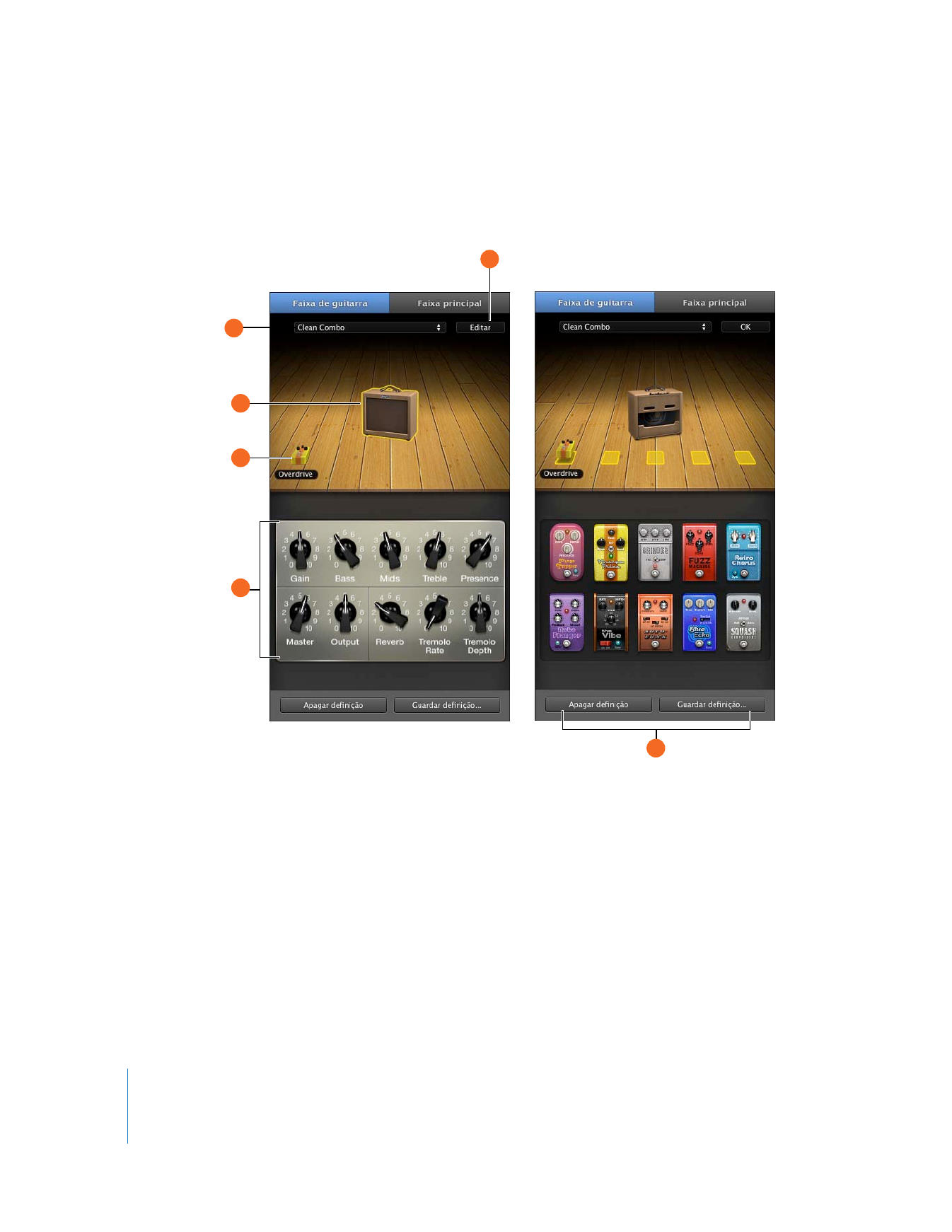
24
Capítulo 2
Apresentação geral do GarageBand